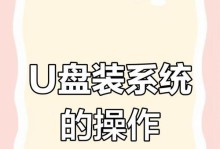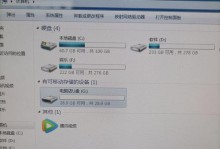在使用Windows10操作系统的过程中,有时候不希望被自动更新打扰,或是想控制更新的时间和方式。本文将为大家介绍如何关闭Win10更新,以及一些注意事项,帮助用户更好地掌控系统更新。
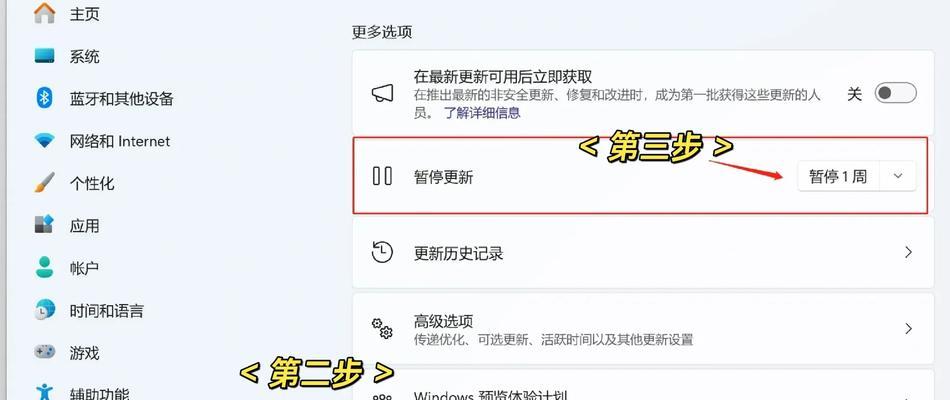
了解Win10更新的意义和影响
Win10的更新是为了修复系统漏洞、增加新功能和提升性能等目的而进行的操作。但有时候更新也可能引发一些问题,如软件兼容性、稳定性等方面的影响。了解更新的意义和影响可以帮助用户做出明智的决策。
手动关闭Win10更新服务
通过设置中的“服务”选项,可以找到WindowsUpdate服务,并进行手动关闭。这样一来,系统将不再自动进行更新,但需要用户自行检查和下载更新。

使用组策略编辑器关闭Win10更新
通过组策略编辑器,用户可以更精确地控制Win10的更新行为。在“计算机配置”-“管理模板”-“Windows组件”-“WindowsUpdate”中,找到“自动下载和安装更新”选项,进行相应设置。
通过修改注册表关闭Win10更新
在注册表中找到“HKEY_LOCAL_MACHINE\SOFTWARE\Policies\Microsoft\Windows\WindowsUpdate”路径,添加一个DWORD值“AUOptions”,并将其设置为“2”,即可关闭自动更新。
利用任务计划程序控制Win10更新
通过创建任务计划,用户可以在指定的时间段内禁止Win10更新。具体操作是通过“任务计划程序”中的“创建基本任务”来设置计划任务的条件和执行操作。
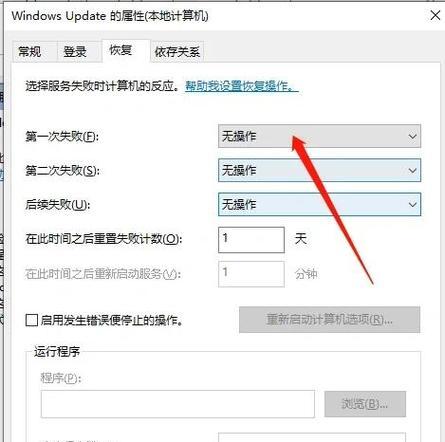
使用专门的工具关闭Win10更新
有一些第三方的工具可以帮助用户关闭Win10更新,如ShutUp10等。这些工具提供了更简单、直观的界面,方便用户进行设置和管理。
注意避免关闭过多的更新
尽管关闭Win10更新可以提供一定的便利,但过度关闭可能会导致系统安全漏洞无法及时修复。用户应该根据自身情况和需求合理选择关闭更新的方式和频率。
定期手动检查和下载更新
即使关闭了自动更新,用户也应该定期手动检查和下载系统更新。这样可以保证系统安全和性能的持续优化。
注意保持系统时间正确
由于Win10更新依赖于系统时间,所以用户需要确保系统时间设置正确,以免影响更新的正常进行。
备份重要数据和系统镜像
在关闭Win10更新后,用户应该增加对重要数据的备份频率,并定期创建系统镜像。这样即使遇到系统问题,也可以快速恢复。
更新前检查软件兼容性
当用户决定手动进行Win10更新时,应该先检查已安装软件的兼容性,以免更新后出现不兼容或无法使用的情况。
与专业人员咨询和交流
对于不熟悉系统操作的用户,或者对关闭Win10更新存有疑虑的用户,可以寻求专业人员的帮助和建议,以确保操作的正确性和系统的稳定性。
根据实际需求重新启用Win10更新
如果用户在一段时间后需要重新开启Win10更新,可以按照相应的教程进行设置。
注意安全措施和系统保护
关闭Win10更新后,用户应加强系统安全措施,如安装可靠的杀毒软件、及时更新补丁等,以确保系统不受到恶意攻击。
了解Win10更新的重要性和影响,选择适合自己的关闭方式,并注意定期手动检查和下载更新,才能更好地掌握系统更新的节奏。同时,合理利用备份和专业咨询等措施,保障系统的安全和稳定性。关闭Win10更新需要谨慎操作,遵循正确的步骤和注意事项,才能更好地管理系统更新。